Cài đặt DirectAdmin là bước quan trọng để quản lý web hosting hiệu quả, nhưng không phải ai cũng biết cách thực hiện nhanh chóng và đúng chuẩn. Trong bài viết này, mình sẽ hướng dẫn bạn 3 bước đơn giản để cài đặt DirectAdmin, ngay cả khi bạn không có nhiều kinh nghiệm kỹ thuật.
Điểm chính cần nắm
- Khái niệm: DirectAdmin (DA) là một bảng điều khiển quản lý hosting trả phí, tương thích với nhiều hệ điều hành, cung cấp các tính năng quản trị web từ cơ bản đến nâng cao.
- Yêu cầu hệ thống: Người đọc biết được cấu hình tối thiểu và đề xuất để cài đặt DirectAdmin hiệu quả, bao gồm CPU, RAM, SWAP và dung lượng ổ cứng.
- Hướng dẫn cài đặt DirectAdmin: Gồm 3 bước cập nhật hệ điều hành, cài đặt DirectAdmin và kích hoạt.
- Giới thiệu Vietnix: Là nhà cung cấp hosting và VPS uy tín hàng đầu Việt Nam với hơn 13 năm kinh nghiệm, được hơn 100.000 khách hàng tin tưởng và đạt nhiều giải thưởng danh giá.
- FAQ: Giải đáp thắc mắc liên quan trong quá trình thực hiện cài đặt DirectAdmin.
DirectAdmin là gì?
DirectAdmin được gọi tắt là DA là một trong nhiều bảng điều khiển (Control Panel) dành cho quản trị viên Web Hosting, cung cấp nhiều tính năng từ cơ bản đến nâng cao. DirectAdmin là một công cụ quản lý Web Hosting có bản quyền trả phí, không có phiên bản miễn phí, và được phát triển bởi công ty phần mềm JBMC Software.
Các hệ điều hành tương thích tốt với DirectAdmin bao gồm:
- CloudLinux
- RedHat Enterprise / CentOS
- Debian
- FreeBSD
- Ubuntu (Chỉ hỗ trợ phiên bản 64-bit)

Khi đăng ký gói VPS AMD 4 hoặc VPS NVME 4 (từ 1 năm) tại Vietnix, bạn sẽ được tặng license DirectAdmin Personal Plus trọn đời. Đây là công cụ giúp quản lý máy chủ dễ dàng, tiết kiệm thời gian và nâng cao hiệu suất. Ưu đãi có giới hạn, đăng ký ngay hôm nay!

VPS NVME – Ổ CỨNG VÀ CPU THẾ HỆ MỚI
Khả năng xử lý siêu khủng với ổ cứng NVMe và CPU Platinum
Yêu cầu hệ thống và bản quyền
Mặc dù DirectAdmin tiêu thụ rất ít tài nguyên, nhưng chúng ta vẫn nên sử dụng bộ vi xử lý có tốc độ ít nhất là 500 MHz và càng nhiều lõi càng tốt. Hệ thống cần ít nhất 1GB RAM (tốt nhất là từ 2GB RAM trở lên) và tối thiểu 2GB SWAP. Đối với hệ thống chạy CentOS 8, yêu cầu tối thiểu là 2GB RAM (tốt nhất là từ 4GB RAM trở lên).
Ổ cứng cần có ít nhất 2GB dung lượng trống sau khi đã cài đặt hệ điều hành. Nếu lưu lượng truy cập của bạn cao, bạn có thể sẽ cần nâng cấp thêm CPU và RAM để đảm bảo hiệu suất. Tất cả các dòng CPU của Intel và AMD đều tương thích tốt, nhưng CPU Solaris/Sparc sẽ không hoạt động.
![]() Lưu ý
Lưu ý
Người dùng sẽ không cần cài đặt các dịch vụ như Apache, PHP, MySQL, FTP, Sendmail,… vì DirectAdmin sẽ tự động cài đặt các dịch vụ này trong quá trình thiết lập. DirectAdmin chỉ yêu cầu một VPS/Server với hệ điều hành mới được cài đặt.
Không nên cài đặt DirectAdmin lên hệ thống đang hoạt động, vì việc cài đặt đè có thể dẫn đến mất dữ liệu và DirectAdmin không đảm bảo an toàn cho dữ liệu trong trường hợp này.
Hướng dẫn cài đặt DirectAdmin
Trong hướng dẫn cài đặt DirectAdmin này, mình sẽ sử dụng một VPS chạy CentOS 7 với cấu hình CPU 4 lõi và 4GB RAM.
Để cài đặt DirectAdmin, bạn cần có quyền truy cập root vào VPS/Server và dịch vụ SSH phải đang hoạt động để thực hiện các lệnh cài đặt. Với VPS tại Vietnix, SSH được kích hoạt mặc định sau khi cài đặt. Nếu bạn chưa biết cách sử dụng SSH, hãy tham khảo hướng dẫn cách SSH vào server Linux.
![]() Lưu ý
Lưu ý
Để cài đặt bạn cần đăng ký bản quyền DirectAdmin cho IP server của bạn thì mới có thể cài đặt được.
Bước 1: Nâng cấp hệ điều hành lên phiên bản mới nhất
Trước khi tiến hành cài đặt DirectAdmin, bước đầu tiên bạn cần làm là nâng cấp các package và service của hệ điều hành lên phiên bản mới nhất để đảm bảo quá trình cài đặt diễn ra suôn sẻ.
Để cập nhật cho CentOS 7, bạn có thể sử dụng lệnh sau:
yum update -yKhi quá trình cập nhật hoàn tất hãy sử dụng lệnh reboot để khởi động lại VPS/Server. Sau đó, chúng ta sẽ tiến hành cài đặt ở bước 2.
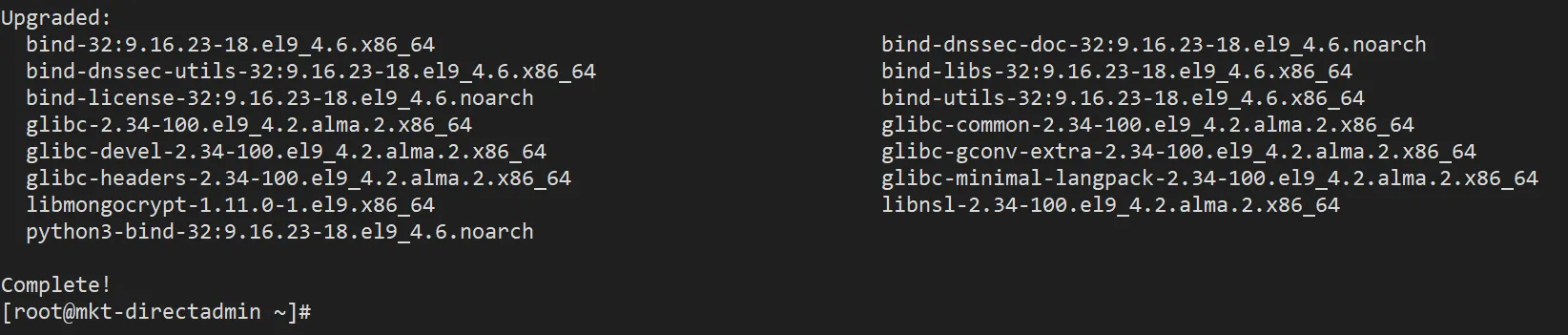
Bước 2: Tiến hành cài đặt DirectAdmin
Tại bước này, bạn sẽ sử dụng các lệnh sau để bắt đầu quá trình cài đặt:
wget -O setup.sh https://www.directadmin.com/setup.sh
chmod 755 setup.sh
./setup.sh autoGiải thích các lệnh:
- Tải xuống file cài đặt.
- Cấp quyền cho file cài vừa tải.
- Thực thi file cài đặt.
Thời gian cài đặt có thể kéo dài hoặc ngắn tùy thuộc vào tốc độ kết nối internet và hiệu năng của VPS/Server. Thông thường, quá trình này có thể hoàn thành nhanh nhất trong vòng 30 phút hoặc hơn tuỳ cấu hình hệ thống.
Sau khi quá trình cài đặt hoàn tất, bạn sẽ nhận được các thông tin quan trọng có dạng như sau:
- Tên người dùng quản trị: admin
- Mật khẩu quản trị: ●●●●●●●●●●
- Email quản trị: admin@hostname
- Để đăng nhập, hãy truy cập vào liên kết sau: http://IP:2222
Dưới đây là hình ảnh minh họa, bạn có thể tham khảo:
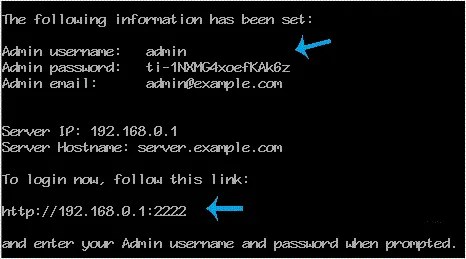
Như vậy, quá trình cài đặt DirectAdmin đã hoàn tất và bạn có thể truy cập vào trang quản trị thông qua địa chỉ http://IP:2222. Tuy nhiên, bạn cần thực hiện bước 3 để kích hoạt bản quyền DirectAdmin của mình.
Bước 3: Kích hoạt DirectAdmin
Để kích hoạt DirectAdmin, bạn cần có UID, LID và giấy phép (license) khớp với IP của VPS/Server. Sử dụng ba lệnh sau để thực hiện việc kích hoạt:
cd /usr/local/directadmin/scripts
./getLicense.sh UID LID
service directadmin restartTại đây, bạn cần thay thế UID và LID bằng các giá trị tương ứng với license DirectAdmin của mình.
Vietnix – Nhà cung cấp dịch vụ VPS tốc độ cao, uy tín hàng đầu
Vietnix với hơn 13 năm kinh nghiệm, là thương hiệu dẫn đầu trong lĩnh vực cung cấp dịch vụ VPS và hosting tại Việt Nam. Sự tín nhiệm của hơn 100.000 khách hàng là minh chứng cho chất lượng dịch vụ tốc độ cao, ổn định và bảo mật vượt trội. Cam kết mạnh mẽ về chất lượng và an ninh thông tin được củng cố bởi chứng nhận ISO 9001:2015 và ISO 27001:2022, đảm bảo sự an tâm tuyệt đối cho khách hàng.
Đội ngũ chuyên gia của Vietnix luôn sẵn sàng hỗ trợ 24/7, mang đến trải nghiệm dịch vụ liền mạch và chuyên nghiệp. Hành trình phát triển của Vietnix được ghi dấu bởi những giải thưởng danh giá như:
- Top 10 Sản phẩm, Dịch vụ Xuất sắc năm 2022
- Top 10 Thương hiệu Hàng đầu Việt Nam 2023
- Top 5 Thương hiệu Uy tín, Chất lượng Quốc gia 2023
Thông tin liên hệ:
- Website: https://vietnix.vn/
- Hotline: 1800 1093
- Email: sales@vietnix.com.vn
- Địa chỉ: 265 Hồng Lạc, Phường 10, Quận Tân Bình, TP HCM.
Câu hỏi thường gặp
Làm cách nào để tối ưu hóa hiệu suất của máy chủ sau khi cài đặt DirectAdmin?
Để tối ưu hóa máy chủ sau khi cài đặt DirectAdmin:
– Cập nhật hệ điều hành và DirectAdmin lên phiên bản mới nhất.
– Tối ưu dịch vụ: Điều chỉnh Apache, MySQL, PHP theo tài nguyên máy chủ.
– Kích hoạt SSL: Sử dụng Let’s Encrypt hoặc Sectigo.
– Giám sát tài nguyên: Theo dõi CPU, RAM, ổ cứng thường xuyên.
– Tối ưu MySQL: Dùng MySQLTuner để cải thiện hiệu suất.
– Cấu hình firewall: Ngăn chặn tấn công DDoS.
Các bước này giúp máy chủ chạy mượt mà và an toàn hơn.
Làm thế nào để di chuyển dữ liệu từ cPanel sang DirectAdmin mà không bị mất dữ liệu?
Để di chuyển dữ liệu từ cPanel sang DirectAdmin mà không mất dữ liệu:
– Backup dữ liệu trên cPanel: Tạo bản sao lưu đầy đủ (Full Backup) từ cPanel.
– Chuyển file backup: Tải file backup về máy hoặc chuyển trực tiếp lên máy chủ DirectAdmin qua FTP/SFTP.
– Khôi phục trên DirectAdmin: Sử dụng công cụ Admin Backup/Transfer trong DirectAdmin để nhập dữ liệu từ file backup.
– Kiểm tra dữ liệu: Đảm bảo website, cơ sở dữ liệu, email, và các cài đặt khác hoạt động bình thường sau khi chuyển.
Thực hiện đúng các bước này sẽ đảm bảo dữ liệu của bạn không bị mất.
Những cài đặt bảo mật nào cần thiết sau khi hoàn tất cấu hình DirectAdmin?
Sau khi cấu hình DirectAdmin, cần thực hiện các cài đặt bảo mật sau:
– Cập nhật DirectAdmin: Đảm bảo luôn sử dụng phiên bản mới nhất.
– Sử dụng SSL: Cài đặt SSL cho DirectAdmin và các website (Let’s Encrypt hoặc Sectigo).
– Đổi cổng mặc định: Thay đổi cổng 2222 để giảm nguy cơ bị tấn công.
– Cấu hình tường lửa: Sử dụng CSF hoặc tường lửa tích hợp để bảo vệ máy chủ.
– Giới hạn truy cập SSH: Chỉ cho phép kết nối SSH từ địa chỉ IP đáng tin cậy.
– Sử dụng mật khẩu mạnh: Áp dụng mật khẩu phức tạp cho tất cả tài khoản.
– Cài đặt phần mềm chống mã độc: Như ClamAV hoặc Maldet để quét và ngăn chặn mã độc.
– Giám sát đăng nhập: Kích hoạt tính năng theo dõi và cảnh báo khi phát hiện đăng nhập bất thường.
Những cài đặt này giúp bảo vệ máy chủ an toàn và ổn định hơn.
Với 3 bước đơn giản như đã hướng dẫn ở trên, bạn đã có thể tự cài đặt DirectAdmin một cách nhanh chóng và hiệu quả. Hãy đảm bảo thực hiện đúng các bước và thường xuyên kiểm tra, cập nhật để duy trì hiệu suất cũng như bảo mật cho máy chủ của bạn. Ngoài ra, bạn có thể tham khảo thêm những bài viết liên quan đến DirectAdmin dưới đây để tối ưu hóa việc quản lý server của mình:

















